
时间:2021-08-11 08:29:55 来源:www.win10xitong.com 作者:win10
不知道你在使用win10系统办公的时候碰到过Win10重启后桌面图标自动重新排列解决方法情况没有,这个问题今天小编碰到了。根据大数据分析,确实有很多用户都会面对Win10重启后桌面图标自动重新排列解决方法的情况。那有没有办法可以解决Win10重启后桌面图标自动重新排列解决方法的问题呢?其实方法很简单,直接采用这个流程:1、打开运行,输入命令Gpedit.msc,点击确定。2、在本地策略组编辑器中打开用户配置/管理模板/桌面就比较简单的处理它了。马上我们就进入今天的主题,详细说一下Win10重启后桌面图标自动重新排列解决方法的完全处理方式。
1.打开操作,输入命令Gpedit.msc,然后单击ok。
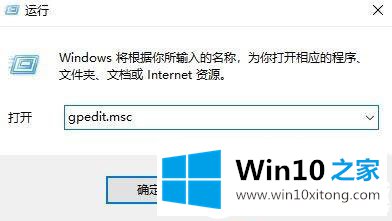
2.在本地策略组编辑器中打开用户配置/管理模板/桌面。
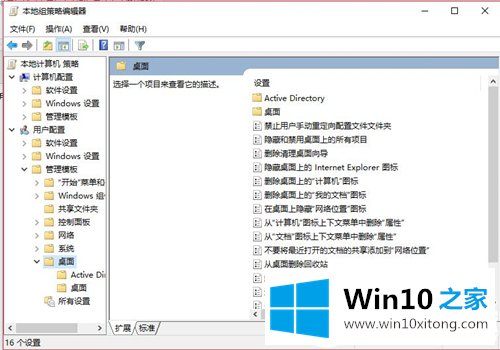
3.在右侧,找到没有保存设置的出口,双击打开。
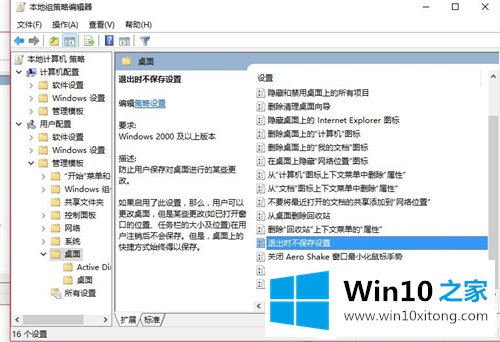
4.在新窗口中选择禁用,然后单击确定。
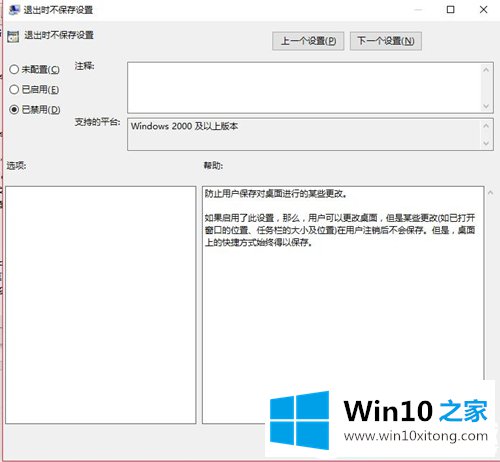
以上就是边肖带来的Win10重启后桌面图标自动重排的解决方案。如果你想了解更多,可以关注win10 Home!
对大家造成困扰的Win10重启后桌面图标自动重新排列解决方法问题是不是根据本文提供的方法得以解决了呢?如果问题还不能得到解决,可以用重装系统的办法进行解决,windows系统下载可以继续关注本站。